3GP ist ein beliebtes Videoformat, das häufig auf mobilen Geräten und Kameras verwendet wird. Aber was passiert, wenn Ihre 3GP-Datei plötzlich nicht mehr abspielbar ist? Keine Sorge, in diesem Artikel erklären wir die Gründe, warum 3GP-Dateien unlesbar werden können, und stellen professionelle Lösungen vor, um dieses Problem zu beheben. Mit unseren Tipps und bewährten Methoden können Sie ganz einfach Ihre beschädigte 3GP reparieren und Ihre wertvollen Erinnerungen und Inhalte wieder zum Leben erwecken.

3GP, oder "3rd Generation Partnership Project", ist ein Multimedia-Dateiformat, das häufig für Videos auf mobilen Geräten verwendet wird. 3GP-Dateien sind in der Regel platzsparend und komprimiert, was sie ideal für die Verwendung auf Geräten mit begrenztem Speicherplatz macht. Das Format unterstützt verschiedene Video- und Audio-Codecs und ist daher sehr vielseitig in Bezug auf die Art der Inhalte, die es speichern kann.
Aber was passiert, wenn Ihre wertvollen 3GP-Videodateien plötzlich nicht mehr abspielbar sind? Bevor wir uns den Lösungen zuwenden, mit denen Sie Ihre 3GP-Videodateien reparieren können, ist es wichtig, die Gründe zu verstehen, die zur Unlesbarkeit führen können.
Beschädigte Dateien
Beschädigte Dateien können auf verschiedene Weise entstehen, sei es durch Übertragungsfehler während des Kopiervorgangs, durch unerwartete Unterbrechungen während der Aufnahme oder durch die Verwendung minderwertiger Speichermedien. Die Folge ist, dass die Datei unvollständig oder fehlerhaft gespeichert wird, was zu Abspielproblemen führt.
Inkompatible Codecs
Ein Codec ist im Wesentlichen ein Decoder/Encoder, der zum Komprimieren und Dekomprimieren von Audio- und Videodaten verwendet wird. Wenn die erforderlichen Codecs nicht auf Ihrem Wiedergabegerät installiert sind, kann dieses die 3GP-Datei nicht abspielen. Das Ergebnis ist oft ein schwarzer Bildschirm oder kein Ton.
Fehlerhaftes Speichern
Wenn Sie die Datei nicht ordnungsgemäß speichern, sei es durch plötzliches Ausschalten des Geräts oder durch eine falsche Auswurfroutine, kann die Datei beschädigt werden. Auch wenn die Aufnahme korrekt erfolgt ist, kann eine fehlerhafte Speicherung die Wiedergabe verhindern.
Inkompatible Player
Nicht alle Video Player für Windows, Mac oder Mobiltelefone unterstützen das 3GP-Format. Wenn Sie versuchen, eine 3GP-Datei mit einem inkompatiblen Player abzuspielen, kann es zu Problemen kommen. Häufig wird das Video nicht abgespielt oder nur der Ton ohne Bild angezeigt. Diese Inkompatibilität kann zu Verwirrung und Frustration führen.
Viren oder Malware
Auch die Gefahr von Viren oder Malware sollte nicht unterschätzt werden. Malware kann sich auf Ihrem Gerät einnisten und Dateien, einschließlich Ihrer 3GP-Videos, infizieren. Diese Dateien können dauerhaft beschädigt oder unzugänglich werden.
Eine der effektivsten Methoden, um beschädigte 3GP-Videodateien zu reparieren, ist die Verwendung professioneller Software, und in diesem Fall ist AnyMP4 Video Repair zweifellos eine ausgezeichnete Wahl. Diese Software wurde entwickelt, um beschädigte Videodateien zu reparieren und sie in einen abspielbaren Zustand zu bringen. Neben 3GP-Videos können Sie mit dieser Software auch andere Dateien wie MP4- und MOV-Datei reparieren.
Laden Sie AnyMP4 Video Repair herunter, installieren Sie es auf Ihrem Computer und folgen Sie den detaillierten Anweisungen, um beschädigte 3GP-Videos zu reparieren.
Für Windows 11/10/8/7
Für macOS 10.12 oder neuer
Schritt 1: Starten Sie AnyMP4 Video Repair, klicken Sie auf das "+" auf der linken Seite oder ziehen Sie Ihre Datei in den Bereich, um Ihre beschädigte 3GP-Datei in das Programm zu laden.
Schritt 2: Klicken Sie auf der rechten Seite auf "+" und fügen Sie ein Beispielvideo hinzu, indem Sie ein neues Video, das mit dem gleichen Gerät aufgenommen wurde, oder ein intaktes Video im gleichen Format, auswählen.
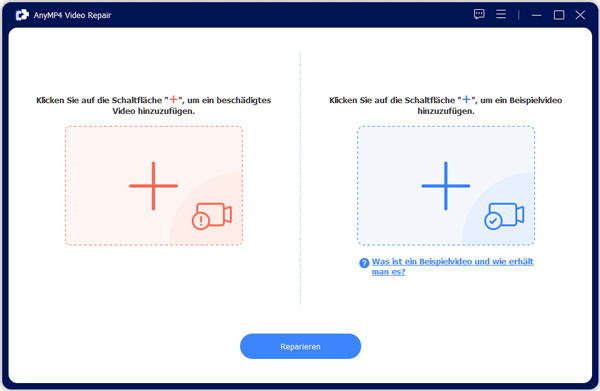
Schritt 3: Klicken Sie unten auf "Reparieren", um Ihr beschädigtes 3GP-Video zu reparieren. Nachdem Ihr beschädigtes Video repariert wurde, können Sie eine Vorschau des Ergebnisses sehen.
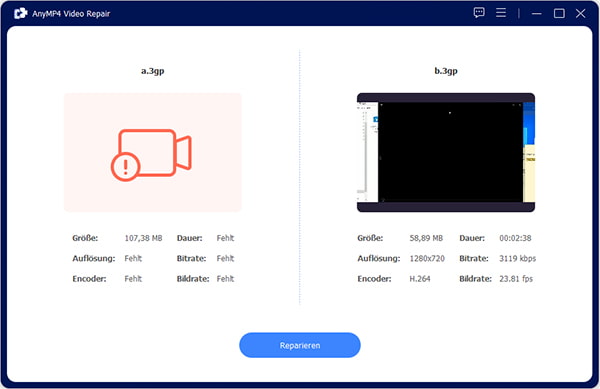
Schritt 4: Klicken Sie auf "Speichern", wenn Sie mit der reparierten 3GP-Datei zufrieden sind. Ihr repariertes Video kann nun auf Ihrem Computer gespeichert und wiedergegeben werden.
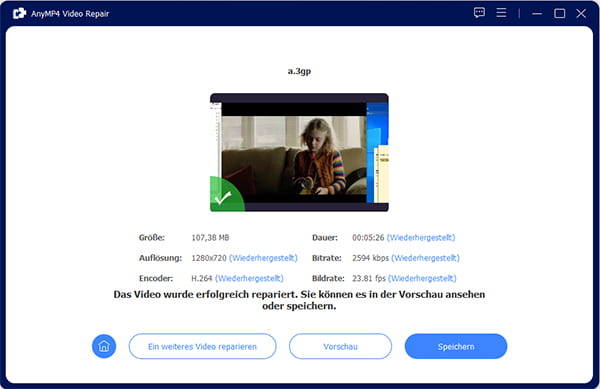
Es ist einfach, das Problem zu lösen, wenn die nicht abspielbare 3GP-Datei durch einen inkompatiblen Media Player verursacht wird. Eine effektive Möglichkeit, nicht abspielbare 3GP-Dateien wieder abspielbar zu machen, besteht darin, sie in ein anderes Dateiformat umzuwandeln. Hier kommt AnyMP4 Video Converter Ultimate ins Spiel.
AnyMP4 Video Converter Ultimate unterstützt eine Vielzahl von Video- und Audioformaten. Sie können nicht nur Ihre Dateien in das gewünschte Format wie 3GP in MP4 umwandeln, sondern auch das Video oder Audio mit leistungsstarken Werkzeugen bearbeiten und optimieren. Im Folgenden zeigen wir Ihnen, wie Sie Ihr 3GP-Video konvertieren, damit es auf Ihrem Videoplayer abgespielt werden kann.
Für Windows 11/10/8/7
Für macOS 10.12 oder neuer
Schritt 1: Laden Sie AnyMP4 Video Converter Ultimate herunter und installieren Sie es auf Ihrem Computer, starten Sie das Programm und klicken Sie auf "Dateien hinzufügen", um Ihr 3GP-Video zu laden.

Schritt 2: Klicken Sie auf den Dropdown-Pfeil oben rechts und wählen Sie ein Format, das von Ihrem Mediaplayer unterstützt wird, z.B. MP4. Klicken Sie rechts auf "Profileinstellungen", um Qualität, Auflösung, Bitrate usw. einzustellen.
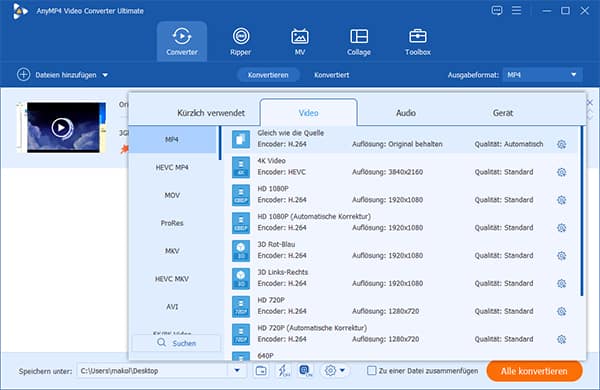
Schritt 3: Klicken Sie in der Dateiliste auf "Bearbeiten", um Ihr Video zu drehen, zu spiegeln, Effekte, Wasserzeichen und Text hinzuzufügen. Klicken Sie auf "Schneiden", wenn Sie Ihre 3GP-Datei schneiden oder segmentieren möchten.
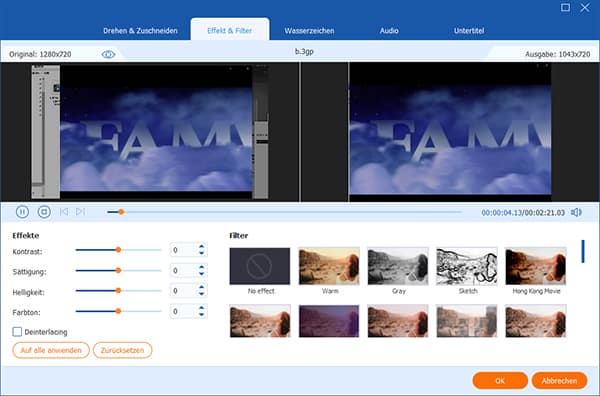
Schritt 4: Nachdem Sie die Einstellungen vorgenommen haben, klicken Sie auf den Dropdown-Pfeil unten, um den Speicherort festzulegen, und klicken Sie am Ende auf "Alle konvertieren", damit Ihre 3GP-Datei erfolgreich konvertiert wird. Danach können Sie Ihr 3GP-Video abspielen.
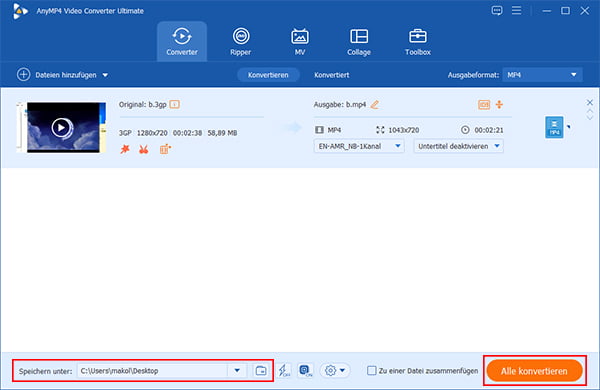
1. Ist die Qualität der reparierten 3GP-Datei genauso gut wie vor der Beschädigung?
Die Qualität der reparierten Datei hängt von verschiedenen Faktoren ab, unter anderem vom Ausmaß der Beschädigung. AnyMP4 Video Repair versucht jedoch, die Qualität so hoch wie möglich zu halten. Mit den richtigen Einstellungen kann oft eine qualitativ hochwertige Reparatur erreicht werden.
2. Kann ich die reparierte 3GP-Datei auf allen Geräten und Playern abspielen?
Die reparierte 3GP-Datei sollte auf den meisten gängigen Geräten und Playern abspielbar sein. AnyMP4 Video Repair versucht, die Datei so zu reparieren, dass sie in vielen Umgebungen wiedergegeben werden kann. Stellen Sie sicher, dass die erforderlichen Codecs auf Ihrem Wiedergabegerät installiert sind.
3. Wie kann ich verhindern, dass meine 3GP-Dateien in Zukunft beschädigt werden?
Vermeiden Sie abrupte Unterbrechungen während der Aufnahme oder Übertragung, verwenden Sie zuverlässige Speichermedien und führen Sie regelmäßig Backups durch. Diese Maßnahmen können das Risiko einer Beschädigung erheblich reduzieren.
4. Woher weiß ich, welches Ausgabeformat für mein Wiedergabegerät am besten geeignet ist?
Die Wahl des richtigen Ausgabeformats hängt vom Wiedergabegerät ab. Viele Geräte wie Smartphones und Tablets unterstützen gängige Formate wie MP4. Sie können die technischen Spezifikationen Ihres Geräts überprüfen oder online nach Informationen suchen, um das optimale Format zu ermitteln.
5. Kann ich nach der Konvertierung von 3GP-Dateien die Dateigröße ändern?
Ja, mit AnyMP4 Video Converter Ultimate können Sie die Einstellungen für Videoqualität und Dateigröße anpassen. Sie können die Dateigröße verringern, um Speicherplatz zu sparen, oder die Qualität erhöhen, wenn Sie eine hochwertige Wiedergabe wünschen.
Das Problem mit beschädigten oder unlesbaren 3GP-Dateien kann jeden treffen. In diesem Artikel haben wir ausführlich darüber gesprochen, wie man beschädigte oder unlesbare 3GP-Dateien effektiv reparieren und wieder abspielbar machen kann. Mit AnyMP4 Video Repair können Sie beschädigte Videos schnell und einfach wiederherstellen, unabhängig davon, wie sie beschädigt wurden. Laden Sie AnyMP4 Video Repair herunter und probieren Sie es kostenlos aus.
Für Windows 11/10/8/7
Für macOS 10.12 oder neuer